
Príkaz môžete získať v kontextovej ponuke systému Windows 10 Kopírovať ako cestu a to aj bez toho, aby ste pri nastavovaní držali stlačené smena, a kliknutím pravým tlačidlom myši na súbor alebo priečinok.
S jednoduchým nastavením registra môžete do kontextovej ponuky pridať novú položku Skopírujte cestu ktoré sa po kliknutí pravým tlačidlom myši zobrazia vždy v kontextovej ponuke Prieskumníka. Je to veľmi pohodlné a šetrí váš čas. Pozrime sa, ako na to..
V operačnom systéme Windows 10 existuje niekoľko spôsobov, ako skopírovať cestu ako príkaz. Príkaz je k dispozícii priamo v používateľskom rozhraní pásu, na „Domov “:
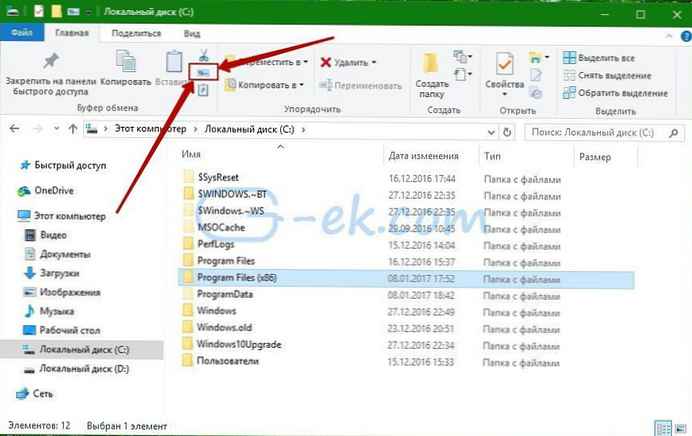
Prípadne môžete stlačiť a pridržať kláves smena a kliknite pravým tlačidlom myši na súbor alebo priečinok v Prieskumníkovi. Skrytý tím “Kopírovať ako cestu “ sa zobrazí v kontextovej ponuke.
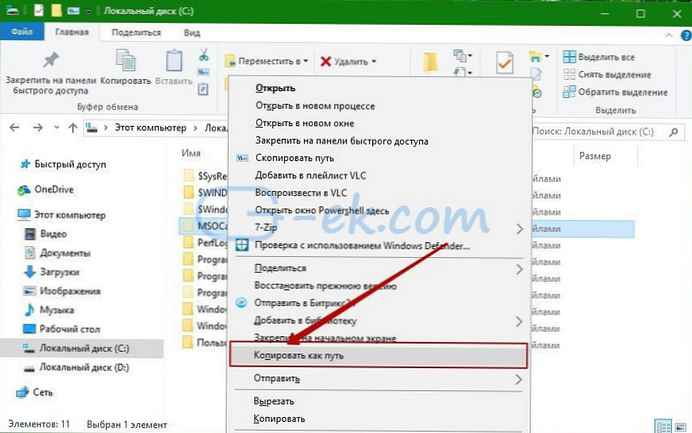
Ak dávate prednosť použitiu metódy kontextového menu, môžete ušetriť čas a nepretržite pridávať príkaz bez toho, aby ste museli držať stlačený kláves Shift. To sa dá urobiť pomocou jednoduchého nastavenia registra..
Príkaz kontextového menu Kopírovať ako cestu je vždy viditeľný v systéme Windows 10
Ak to chcete urobiť ručne úpravou registra sami, čítajte ďalej.
Tu je obsah súboru .reg *, ktorý musíte použiť.
Windows Registry Editor Version 5.00 [HKEY_CLASSES_ROOT \ Allfilesystemobjects \ shell \ windows.copyaspath] "CanonicalName" = "707C7BC6-685A-4A4D-A275-3966A5A3EFAA" "CommandStateHandler" = "3B1599F9-E00A-4BBF-AD3E-B3F99FA87779" "CommandStateSync" = "" "Popis" = "@ shell32.dll, -30336" "Icon" = "imageres.dll, -5302" "InvokeCommandOnSelection" = dword: 00000001 "MUIVerb" = "@ shell32.dll, -30329 "" VerbHandler "=" f3d06e7c-1e45-4a26-847e-f9fcdee59be0 "" VerbName "=" copyaspath "
Spustite program Poznámkový blok. Skopírujte a vložte vyššie uvedený text do nového dokumentu.
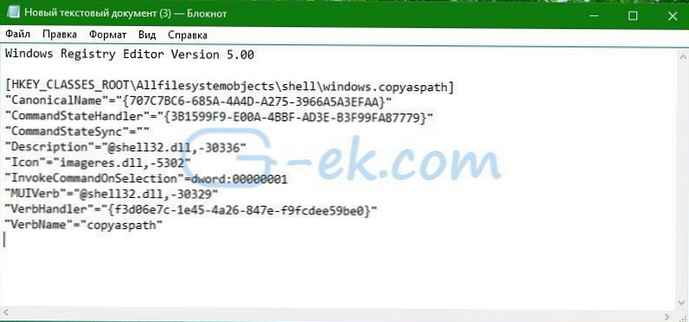
V poznámkovom bloku v ponuke “Súbor " - spustiť príkaz “Uložiť ako. Otvorí sa dialógové okno Uložiť..
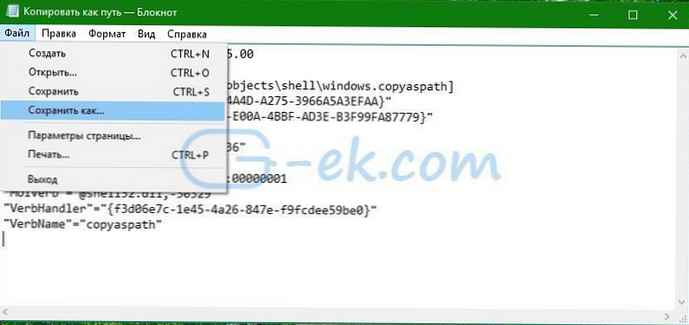
Do riadku „Názov súboru“ skopírujte a prilepte nasledujúci názov "Copy as path.reg" , vrátane úvodzoviek. Sú nevyhnutné na zabezpečenie toho, aby súbor získal príponu."* .reg", nie * .reg.txt. Súbor môžete uložiť kdekoľvek.
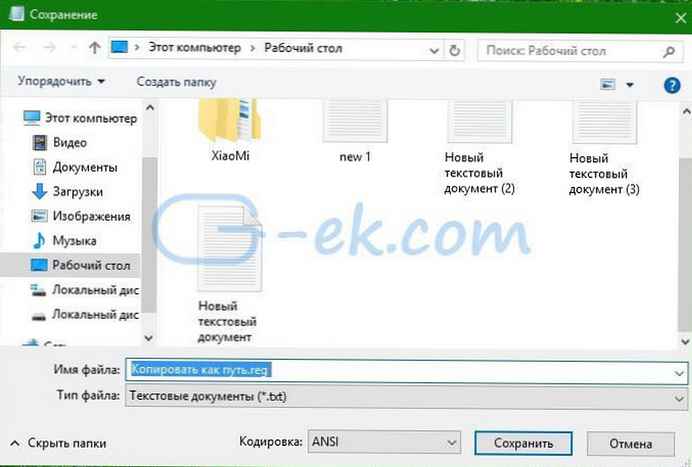
Teraz dvakrát kliknite na súbor Kopírovať ako cesta.reg Potvrdiť žiadosť UAC.


Príkaz sa okamžite objaví v kontextovej ponuke. Pozrite si nasledujúce snímky obrazovky:


Aby som vám ušetril čas, pripravil som súbory databázy Registry pripravené na použitie.
Môžete si ich stiahnuť tu: Stiahnite si súbory databázy Registry
Zahrnutý je súbor na vrátenie, aby ste sa vyhli úplnej manuálnej úprave registra.











